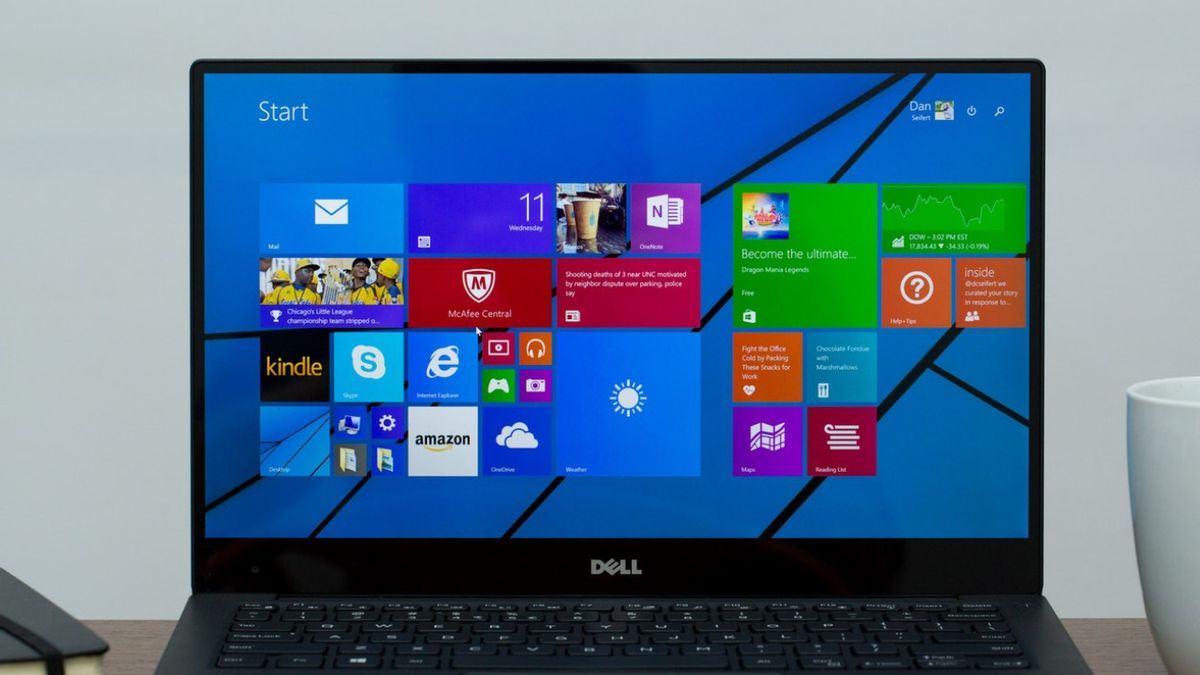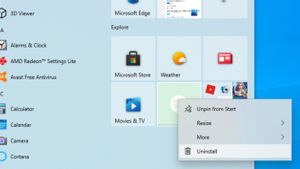YOGYAKARTA - Menghapus program yang sudah tidak digunakan dapat meningkatkan performa Desktop Anda. Apalagi jika program tersebut membutuhkan ruang penyimpanan yang besar.
Dengan menghapus program yang sudah tidak digunakan, pengguna dapat memiliki ruang penyimpanan yang dapat menyimpan file penting dan membuat ruang kosong di sistem operasi Windows 10.
Ada beberapa cara yang bisa digunakan oleh pengguna untuk menghapus program di Windows 10. Jika Anda belum mengetahuinya, pengguna dapat mengikuti petunjuk yang ada di bawah ini.
Meskipun ada banyak cara yang bisa dilakukan, tim VOI telah menyiapkan 3 cara paling efektif untuk menghapus program di Windows 10 yang dikumpulkan dari berbagai sumber.
Uninstall Program Windows 10 dari Menu Start
Cara paling cepat dan paling efektif untuk menghapus program di Windows 10 adalah melalui menu "Start", yang ada di komputer dengan sistem operasi Windows 10.
Anda dapat mengklik ikon "Windows" di pojok kiri bawah layar Desktop atau komputer Anda. Kemudian cari program yang ingin Anda hapus dari menu.
Jika sudah menemukan program yang dianggap tidak terlalu penting, atau sering Anda gunakan, klik kanan, dan pilih menu "Uninstall". Jika Anda tidak menemukannya, juga bisa menggunakan menu "Delete".
Akan muncul jendela konfirmasi pada layar komputer Anda. Klik "Copot" atau "Ok", dan program yang Anda pilih akan terhapus dari Windows 10 Anda.
Hapus Program Menggunakan Pengaturan Windows 10
Cara selanjutnya yang dapat digunakan untuk menghapus program dari Windows 10 adalah melalui menu "Setting/Pengaturan". Anda dapat menghapus beberapa program sekaligus menggunakan cara tersebut.
Langkah pertama yang Anda lakukan adalah klik ikon Windows di sudut kiri bawah Desktop, kemudian klik menu "Setting" untuk membuka pengaturan. Selanjutnya, klik "Aplikasi" yang ada di daftar pilihan menu "Pengaturan".
Pilih beberapa aplikasi yang ada di daftar program hingga Anda menemukan yang ingin Anda hapus. Klik aplikasi untuk menampilkan opsi untuk menghapus lalu klik "Uninstall/Delete"
Jika aplikasi sebelumnya dipasang melalui "Microsoft Store", maka aplikasi akan langsung dihapus tanpa langkah tambahan. Namun, jika aplikasi tidak berasal dari Microsoft Store, jendela konfirmasi akan muncul meminta Anda untuk mengonfirmasi bahwa Anda ingin mencopot pemasangan aplikasi.
Klik "Setuju/Konfirmasi", maka aplikasi yang dipilih akan dihapus dari sistem operasi Windows 10 Anda.
BACA JUGA:
Uninstall Program dari Control Panel
Pilihan selanjutnya yang dapat Anda lakukan untuk menghapus aplikasi dari Windows 10 adalah menggunakan Control Panel. Anda dapat masuk ke Control Panel dengan melakukan pencarian yang ada di bagian kiri bawah Windows.
Setelah menemukan fitur Control Panel, klik menu "Uninstall a Program", kemudian cari program yang ingin Anda hapus. Wizard uninstall akan terbuka, dan Anda dapat mengikuti petunjuk selanjutnya, dan program akan dihapus setelah selesai.
Itulah 3 cara paling efektif untuk menghapus program dalam sistem operasi Windows 10. Anda dapat menggunakannya untuk membuat komputer Anda lebih cepat atau membuat ruang penyimpanan yang lebih besar.